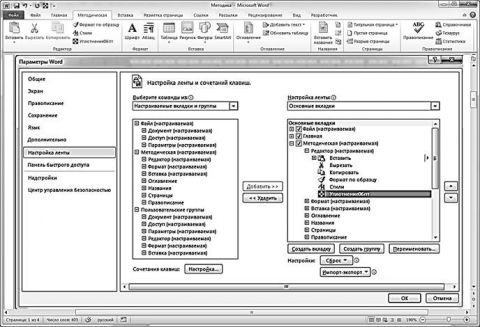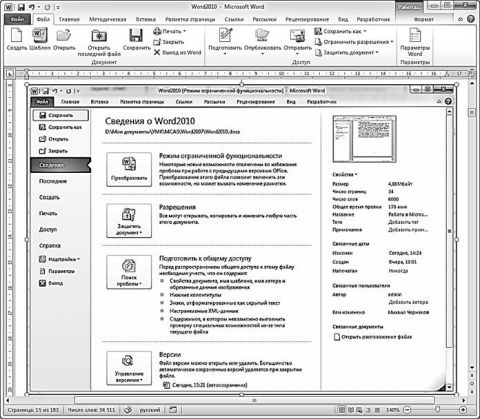ВведениеОсновным достоинством Word 2010 по сравнению с версией Word 2007 является возможность настроить ленту, которая является частью пользовательского интерфейса Microsoft Office Fluent, в соответствии с индивидуальными нуждами пользователя. В частности при написании учебников и методических материалов требуется ограниченный набор команд, расположенных на разных вкладках. Поэтому значительны потери времени на рутинные операции, так как приходится очень часто переключаться с одной вкладки на другую. В Word 2010 можно создать настраиваемые вкладки и группы с часто используемыми командами [1]. Настраиваемая вкладка “Методическая”Для повышение эффективности работы автора учебников и методических материалов в настраиваемые группы можно добавить команды [1], приведенные на рисунке 1. В списке Настройка ленты после имени настраиваемой группы или вкладки добавлено слово "(Настраиваемая)". Однако это слово не отображается на ленте. Параметры настройки ленты действуют только для того приложения Microsoft Office, в котором пользователь работает в настоящий момент, и не распространяются на все приложения Microsoft Office. Рисунок 1 . Настраиваемая вкладка “ Методическая ” При редактировании текста часто (сотни раз) используется Уплотненный интервал в основном для "подбора" текста: удаления коротких последних строк абзацев. Уменьшать интервалы рекомендуется не более чем на 0,1…0,6 пт., что почти не заметно. Большее уплотнение затрудняет восприятие текста. Процесс требует выполнения ряда команд: Главная (Методическая) – Шрифт – Дополнительно – Интервал – Уплотненный - 0,6 пт. Такая команда отсутствует в списке Настройка ленты. Поэтому был создан макрос Уплотненный06 и добавлен на вкладку Методическая (рис.1): Sub Уплотнение06пт()
'
' Уплотнение06пт Макрос
'
With Selection.Font
.Name = "Times New
Roman"
.Size = 16
.Bold = False
.Italic = False
.Underline = wdUnderlineNone
.UnderlineColor = wdColorAutomatic
.StrikeThrough = False
.DoubleStrikeThrough = False
.Outline = False
.Emboss = False
.Shadow = False
.Hidden = False
.SmallCaps = False
.AllCaps = False
.Color = wdColorAutomatic
.Engrave = False
.Superscript = False
.Subscript = False
.Spacing = -0.6
.Scaling = 100
.Position = 0
.Kerning = 0
.Animation = wdAnimationNone
.Ligatures = wdLigaturesNone
.NumberSpacing =
wdNumberSpacingDefault
.NumberForm = wdNumberFormDefault
.StylisticSet =
wdStylisticSetDefault
.ContextualAlternates = 0
End With
End SubНастраиваемая вкладка “Файл”Вкладка Файл всегда расположена в ленте первой слева. По своей сути вкладка Файл представляет собой меню (рис. 2), которое содержит команды для работы с файлами (Сохранить, Сохранить как, Открыть, Закрыть, Последние, Создать), для работы с текущим документом (Сведения, Печать, Доступ), а также для настройки Word (Справка, Параметры). Вкладка Файл версии Word 2010, по моему мнению, по сути, не избежала недостатков кнопки Office версии Word 2007. Поэтому для придания единой идеологии работы с версией Word 2010, особо важное при обучению начинающих пользователей, целесообразно, используя возможность этой версии по настройке ленты создать настраиваемую вкладку Файл (рис.2). Эта вкладка выполняет те же функции, но является более понятной и соответствует единой идеологии интерфейса Microsoft Office Fluent. Кроме того, в процессе создания настраиваемых вкладок пользователи не только получают практические навыки работы, но и понимают конкретные преимущества использования вкладок по сравнению с использованием меню. Рисунок 2. Настраиваемая вкладка “Файл” ЗаключениеИспользование настраиваемых вкладок и групп при написании учебного пособия ИНФОРМАТИКА. Microsoft Office Word 2010, объемом 182 страницы, было затрачено в 1,5 раза меньше времени, чем – ИНФОРМАЦИОННЫЕ ТЕХНОЛОГИИ В УПРАВЛЕНИИ. Microsoft Office Visio, объемом 156 страниц. Последнее писалось с использованием стандартного интерфейса Microsoft Office Word 2010. СсылкиСтатья опубликована в рамках конкурса «Microsoft Office 2010 – эффективное воплощение ваших идей».
Теги:
Office 2010, Word, конкурс Office 2010, Михаил Черняков.
Комментарии посетителей
Комментарии отключены. С вопросами по статьям обращайтесь в форум.
|
|